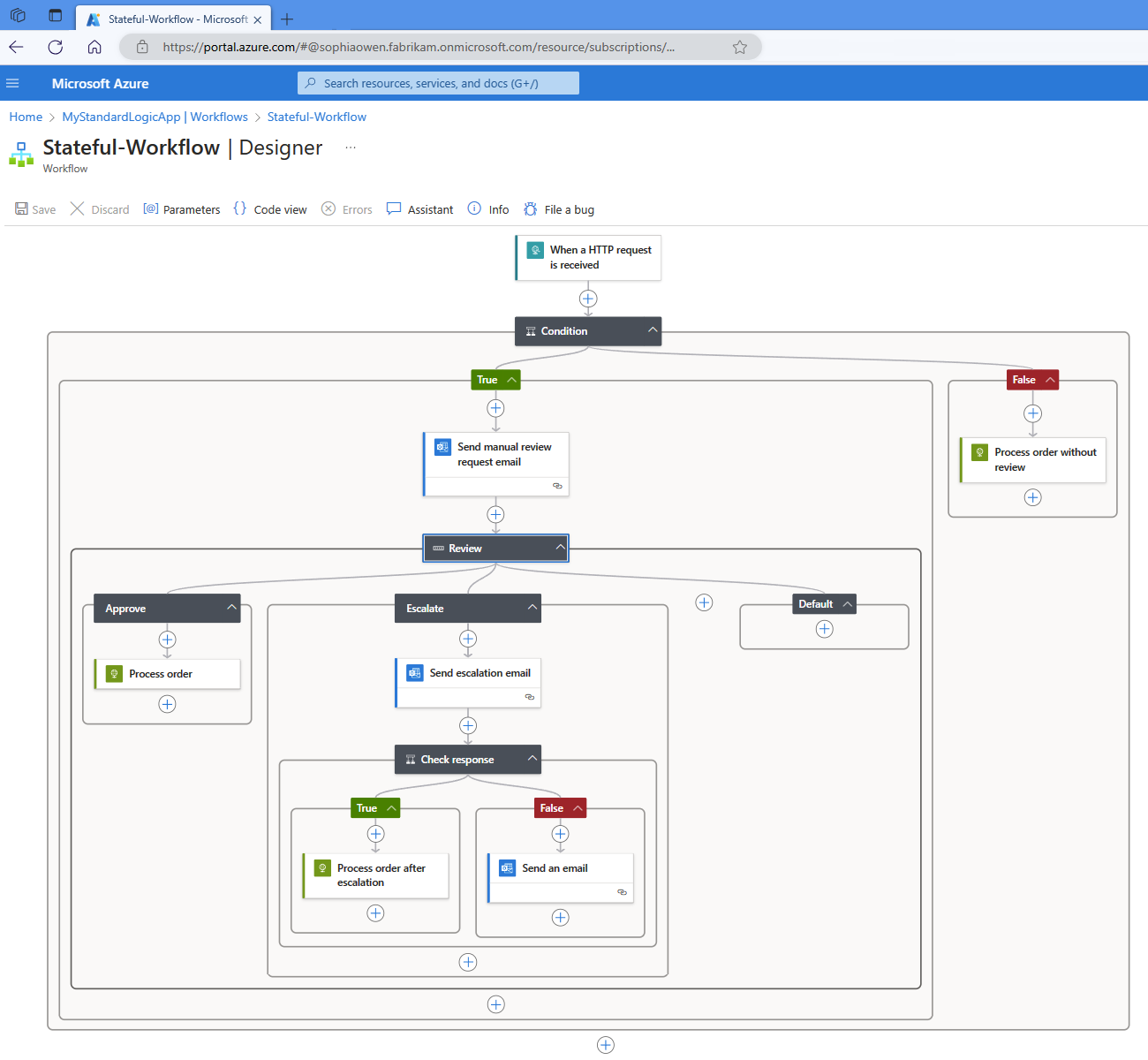À propos du concepteur de workflow d’application logique Standard dans Azure Logic Apps monolocataire
S’applique à : Azure Logic Apps (Standard)
Lorsque vous travaillez avec Azure Logic Apps dans le portail Azure, vous pouvez modifier vos workflows visuellement ou par programmation. Après avoir ouvert une ressource d’application logique dans le portail, dans le menu des ressources sous Développeur, vous pouvez choisir entre la vue Code et la vue Concepteur. Lorsque vous souhaitez développer, modifier et exécuter visuellement votre workflow, sélectionnez le mode concepteur. Vous pouvez basculer entre le mode concepteur et le mode code à tout moment.
Important
Actuellement, la dernière version du concepteur n’est disponible que pour les ressources d’application logique Standard, qui s’exécutent dans l’environnement à locataire unique Azure Logic Apps. Pour plus d’informations sur les différents types de ressources et d’environnements d’exécution dans Logic Apps, consultez Architecture monolocataire ou multilocataire et environnement de service d’intégration pour Azure Logic Apps.
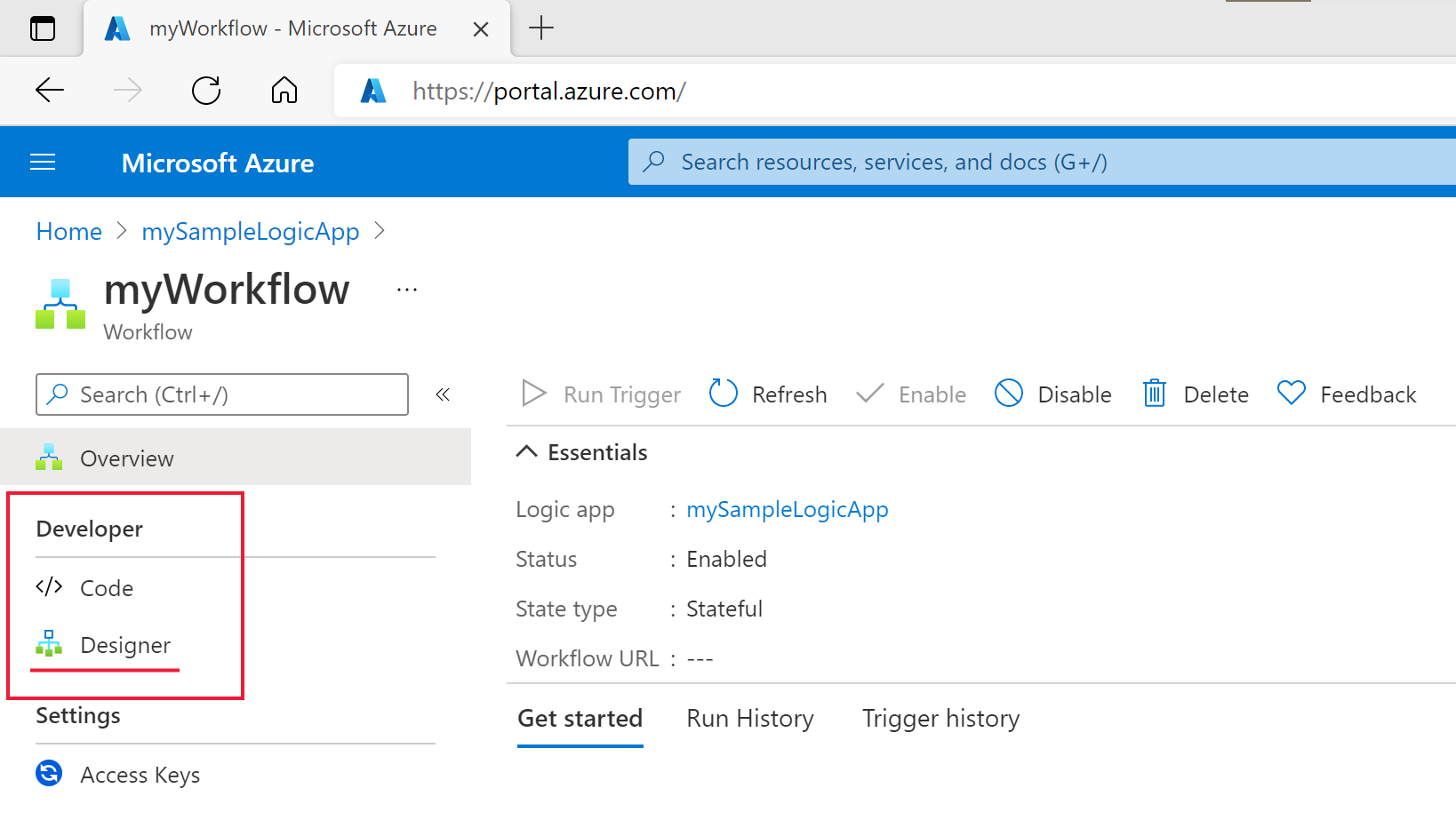
Lorsque vous sélectionnez la vue Concepteur, votre workflow s’ouvre dans le concepteur de workflow.
Prérequis
- Un compte et un abonnement Azure. Si vous n’avez pas encore d’abonnement, vous pouvez vous inscrire pour obtenir un compte Azure gratuitement.
- Un flux de travail d'application logique standard dans des applications logiques Azure à locataire unique. Pour plus d’informations, consultez Créez un exemple de workflow d’application logique Standard qui s’exécute dans Azure Logic Apps à tenant unique à l’aide du Portail Azure.
- Flux de travail pour votre ressource d’application logique Standard.
Fonctionnalités de la dernière version
Le dernier concepteur de workflow offre une nouvelle expérience avec des fonctionnalités et des avantages remarquables, par exemple :
Nouveau moteur de disposition qui prend en charge des workflows plus complexes.
Vous pouvez créer et afficher des workflows compliqués correctement et facilement, grâce au nouveau moteur de disposition, à un canevas plus compact et à la mise à jour de la disposition basée sur une carte.
Ajoutez et modifiez des étapes à l’aide de panneaux distincts de la disposition du workflow. Cette modification vous donne un canevas plus clair et propre pour afficher la disposition de votre workflow. Pour plus d’informations, consultez Ajouter des étapes aux workflows.
Naviguez entre les étapes de votre workflow sur le concepteur à l’aide de la navigation au clavier.
Se déplacer vers la carte suivante : Ctrl + Flèche bas (↓)
Se déplacer vers la carte précédente : Ctrl + Flèche haut (↑)
Ajouter des étapes aux workflows
Le concepteur de workflow fournit un moyen visuel d’ajouter, de modifier et de supprimer des étapes dans votre workflow. Comme première étape de votre workflow, ajoutez toujours un déclencheur. Ensuite, remplissez votre workflow en ajoutant une ou plusieurs actions.
Pour ajouter un déclencheur ou une action à votre workflow Standard, consultez Créer un workflow avec un déclencheur ou une action dans Azure Logic Apps.
Configurez votre déclencheur ou action en fonction des besoins.
Les champs obligatoires ont un astérisque rouge (*) devant le nom.
Certains déclencheurs et actions peuvent vous obliger à créer une connexion à un autre service. Vous devrez peut-être vous connecter à un compte ou entrer des informations d’identification pour un service. Par exemple, si vous souhaitez utiliser le connecteur Office 365 Outlook pour envoyer un e-mail, vous devez autoriser votre compte de messagerie Outlook.
Certains déclencheurs et actions utilisent du contenu dynamique, où vous pouvez sélectionner des variables au lieu d’entrer des informations ou des expressions.
Sélectionnez Enregistrer dans la barre d’outils pour enregistrer vos modifications. Cette étape vérifie également que votre workflow est valide.
Mode code
La vue Code vous permet de modifier directement le fichier de définition de workflow au format JSON. Assurez-vous de sélectionner Enregistrer pour enregistrer les modifications que vous apportez dans cette vue.
Conseil
La vue Code est également un moyen facile de trouver et de copier la définition du workflow, au lieu d’utiliser l’interface de ligne de commande Azure ou d’autres méthodes.
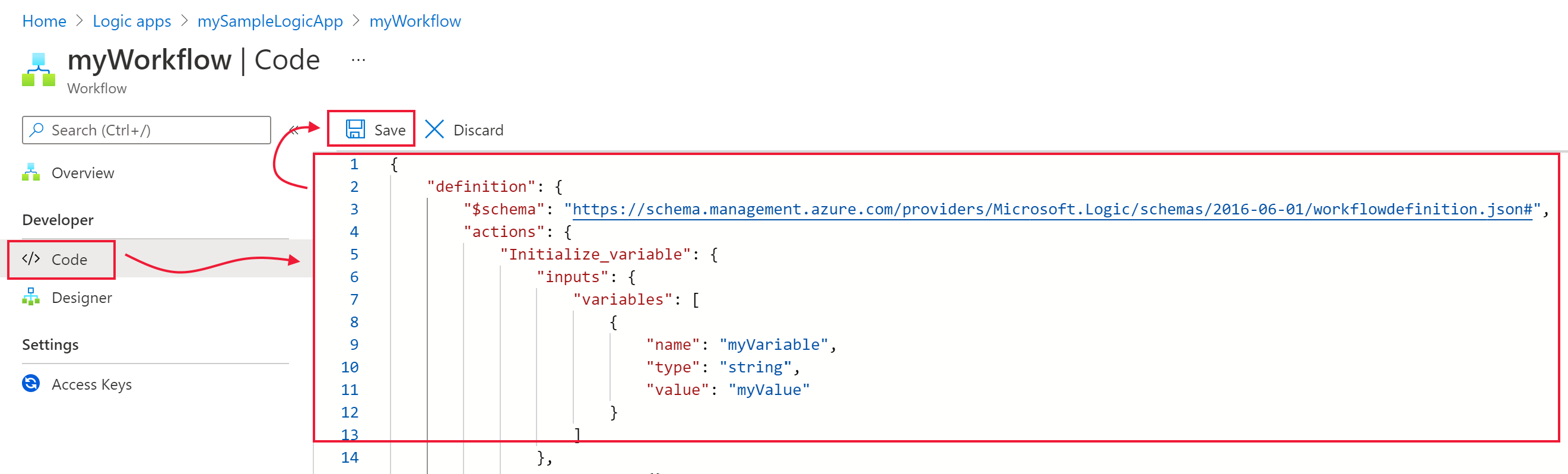
Étapes suivantes
Commentaires
Bientôt disponible : Tout au long de l’année 2024, nous abandonnerons progressivement le mécanisme de retour d’information GitHub Issues pour le remplacer par un nouveau système de commentaires. Pour plus d’informations, consultez : https://aka.ms/ContentUserFeedback.
Soumettre et afficher des commentaires pour